Ustawienia wirnika Xiaomi Mini WiFi. szczegółowe instrukcje

- 1623
- 381
- Pan Edmund Kubacki
Ustawienia wirnika Xiaomi Mini WiFi. szczegółowe instrukcje
Specjalnie kupiłem router Xiaomi Mini Wi -Fi, aby przygotować kilka szczegółowych instrukcji konfiguracji tego interesującego routera. Nawiasem mówiąc, sądząc po recenzjach i komentarzach w sklepach internetowych, router z Xiaomi jest bardzo popularny. I to nie jest nawet dziwne, dla małej torby otrzymujemy piękny, mocny i wysokiej jakości router. Ponadto router ma dwa opaski, oczywiście z obsługą standardowej 802.11AC, a nawet z portem USB. Tak, to jest chiński router, ale Xiaomi to dobra firma i bardzo popularna.
Sam router Xiaomi jest bardzo piękny, stylowy i niezwykły. W osobnym artykule wykonam przegląd tego routera. W tym artykule chcę szczegółowo opisać proces pierwszego ustawienia routera Xiaomi Mini Wi -Fi. Pokażę ci, jak podłączyć router, skonfigurować sieć Wi-Fi i Internet. W najbliższej przyszłości przygotuję instrukcje dotyczące konfiguracji całkowitego dostępu do plików na dysku USB, oprogramowaniu układowym routera itp. D.
Panel sterowania po chińsku. Co robić, jak zmienić język?
Jeśli chodzi o ustawienia Xiaomi Mini Wi -Fi, jest to najprawdopodobniej jedyny moment, który może cię rozczarować tym routerem. Faktem jest, że ustawienia routera po chińsku. Nie ma sposobu na wybranie rosyjskiego, a nawet angielskiego. Jeśli chcesz, aby panel sterowania był w języku rosyjskim, będziesz musiał flashować router według oprogramowania układowego trzeciego punktu (Pandorabox, Padavan). Proces samego oprogramowania jest złożony. Być może napiszę o tym w osobnym artykule.
Angielski można dodać. W ustawieniach Wi-Fi jest konieczne, aby zmienić region na Europę i zaktualizować oprogramowanie układowe. Napiszę też o tym w osobnym artykule. Cóż, radzę, abyś nie zawracał sobie głowy i po prostu skonfigurować mini router Xiaomi, zgodnie z moimi instrukcjami. Coś się zmieni, jeśli ustawienia są w języku angielskim? To jest router, skonfigurujesz go i zapomnisz o tym panelu sterowania. I wszystko jest dokładnie tym, co to jest język. Najważniejsze jest to, że Internet działa dobrze i stabilna.
Otchody: router z Xiaomi może być używany jako próba Wi-Fi.Kolejny punkt, router można skonfigurować ze smartfona lub tabletu za pośrednictwem aplikacji MI Router. Aplikacja w języku angielskim wszystko jest tam jasne. Rozważymy również tę opcję na końcu tego artykułu.
Ta instrukcja powinna być odpowiednia nie tylko dla modelu mini Xiaomi, ale także dla Wi -Fi Mirouter 3 i Mi Wifi nano.
Xiaomi Mi Router Mini: Wi-Fi i ustawienia internetowe
Najpierw podłącz zasilanie do routera i podłącz kabel z dostawcy lub modemu do portu „Internetu”.

Następnie musimy przejść do ustawień routera Xiaomi. Najpierw rozważymy pierwsze ustawienia z komputera (laptop). Możesz podłączyć komputer do routera zarówno według kabla (jednak nie ma kabla w zestawie), jak i Wi-Fi. Natychmiast po włączeniu pojawi się sieć bezprzewodowa z nazwą „Numery xiaomi_kaki”. Nie jest chroniona hasłem. Łączymy się z tym.
Jeśli natychmiast zdobyłeś Internet za pośrednictwem routera, warto skonfigurować przeglądarkę Chrome lub przeglądarkę Yandex. Wiedzą, jak tłumaczyć strony w locie. A panel sterowania będzie bardziej zrozumiały. Tłumaczenie nie jest idealne, ale wciąż lepsze niż chińskie hieroglify.
1 Otwórz dowolną przeglądarkę i przejdź na adres Miwifi.Com (jest wskazane z dna routera). Lub 192.168.31.1. Możesz zobaczyć szczegółowy artykuł, w którym pokazałem, jak iść do Miwifi.Com. Na pierwszej stronie po prostu klikamy duży chiński przycisk 🙂 To jest coś w rodzaju umowy licencyjnej.
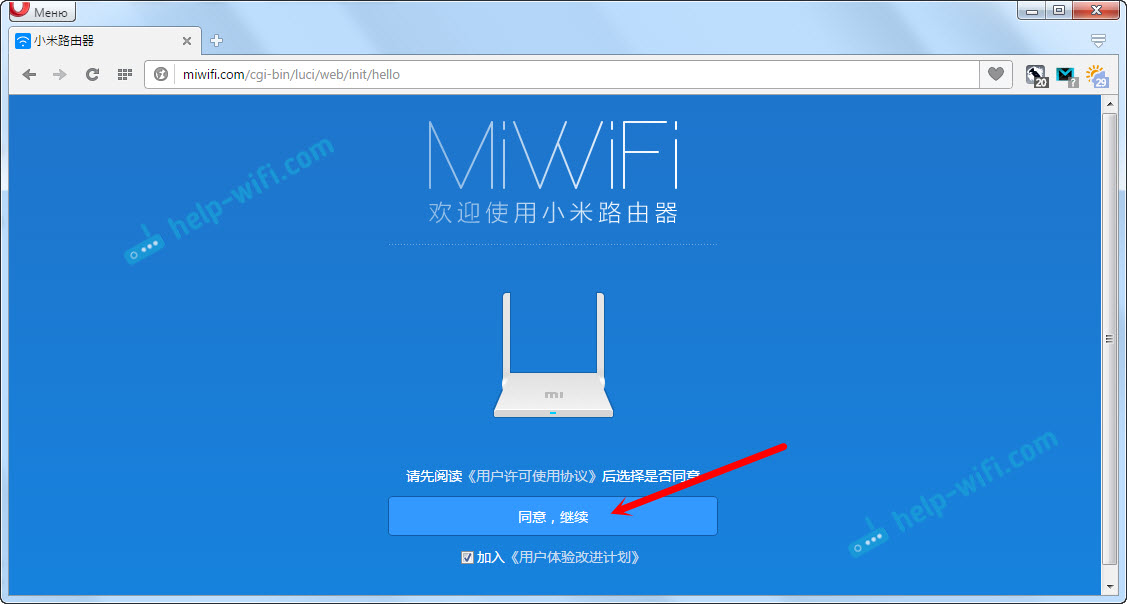
2 dalej musisz ustawić nazwę sieci Wi-Fi i hasło. Hasło powinno wynosić co najmniej 8 znaków. Ponieważ router ma dwa opaski, hasło będzie takie samo dla sieci przy dwóch częstotliwościach. Można go następnie zmienić w panelu sterowania. Kontynuujemy ustawienie.
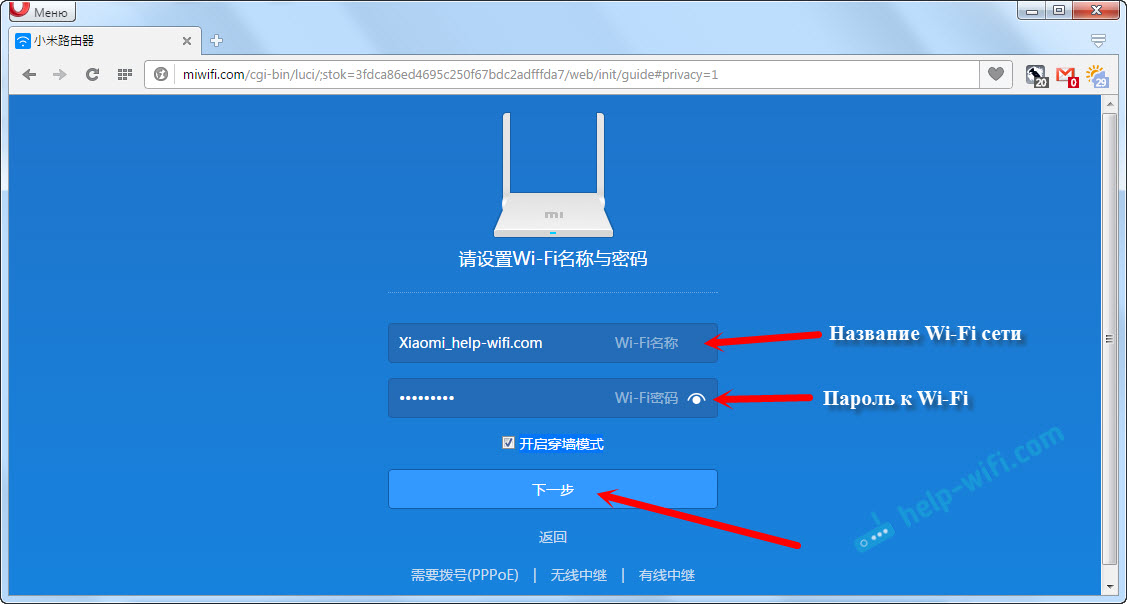
3 W następnym oknie musimy ustawić hasło, które chroni ustawienia routera. To hasło będzie musiało być wskazane przy wejściu do ustawień routera. Napisz hasło i kliknij przycisk, aby kontynuować. Jeśli chcesz, aby hasło z routera było takie samo jak hasło od Wi-Fi, możesz po prostu umieścić pudełko. Ale nie radzę tego.
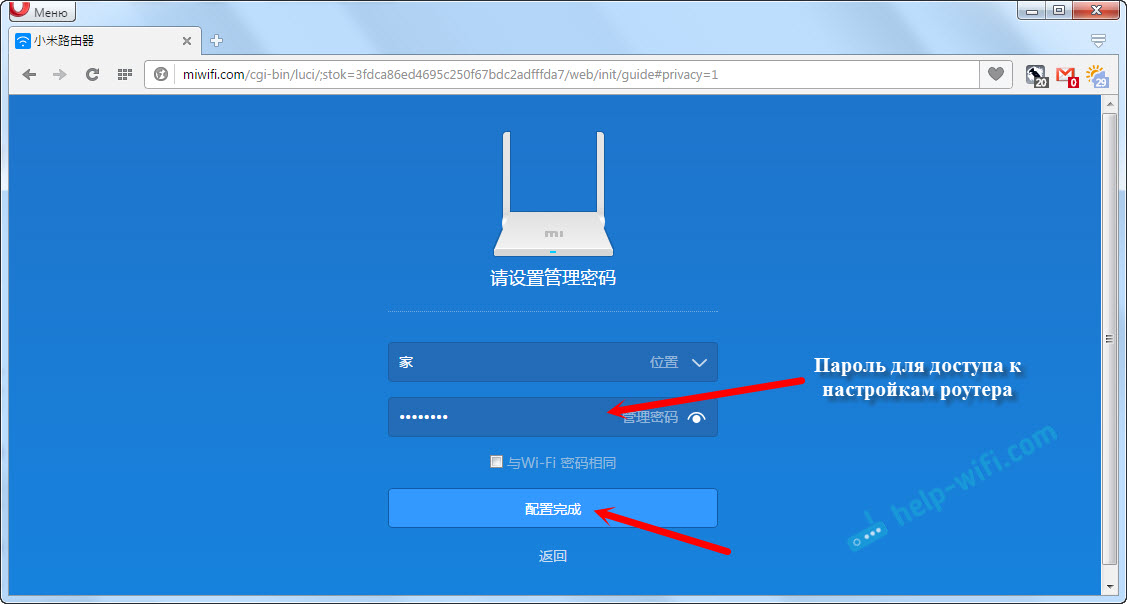
4 Widzimy wiadomość, że router utworzy dwie sieci Wi-Fi na różnych częstotliwościach, ich nazwy zostaną tam wskazane. Router zostanie ponownie uruchomiony.
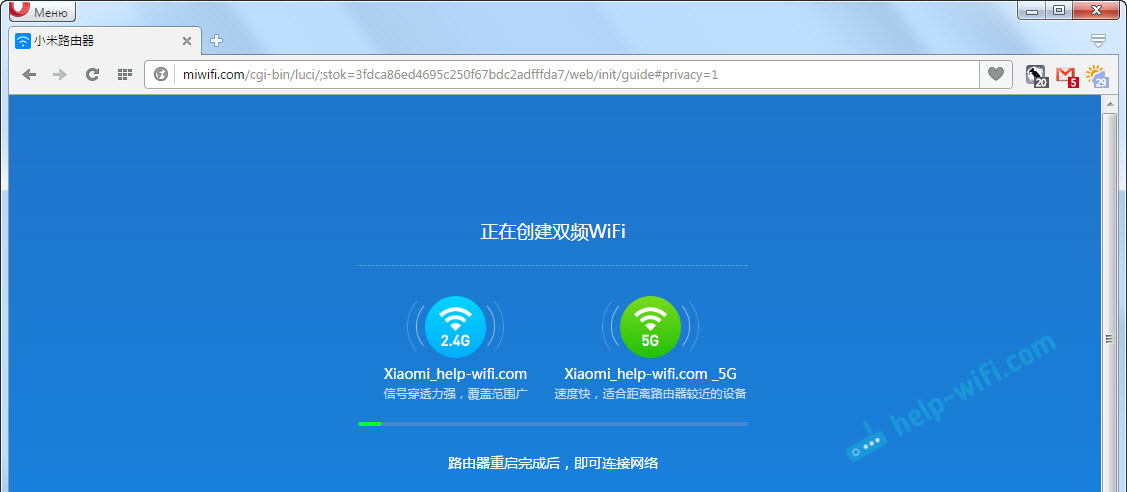
Po ponownym uruchomieniu pojawi się sieć Wi-Fi o nazwie, którą ustawiliśmy w procesie ustawień. Połącz się z tą siecią za pomocą zainstalowanego hasła.
5 W oknie Ustawienia, jeśli jeszcze go nie zamknąłeś, możesz kliknąć przycisk, a zobaczysz wiadomość z ofertą zainstalowania markowego aplikacji na smartfonie, aby kontrolować router Xiaomi. Możesz zainstalować tę aplikację w App Store lub Google Play, jeśli jej potrzebujesz. Nazywa się mi routerem. Poniżej pokażę, jak skonfigurować router z telefonu za pośrednictwem tej aplikacji.
Ważny punkt! Jeśli Internet działa już na twoich urządzeniach za pośrednictwem routera, wówczas ustawienia routera Xiaomi są na tej podstawie. Jeśli chcesz, możesz przejść do jego ustawienia, pokażę poniżej, jak to zrobić.
Jeśli Internet za pośrednictwem routera nie działa, Następnie należy go skonfigurować.
Wejście do ustawień routera Xiaomi i skonfigurowanie połączenia z dostawcą
1 Ponownie w przeglądarce idź na adres Miwifi.Com. Pojawi się żądanie hasła. Wskaż hasło, które zainstalowałeś podczas pierwszego procesu ustawienia. To nie jest hasło od Wi-Fi, ale z routera.
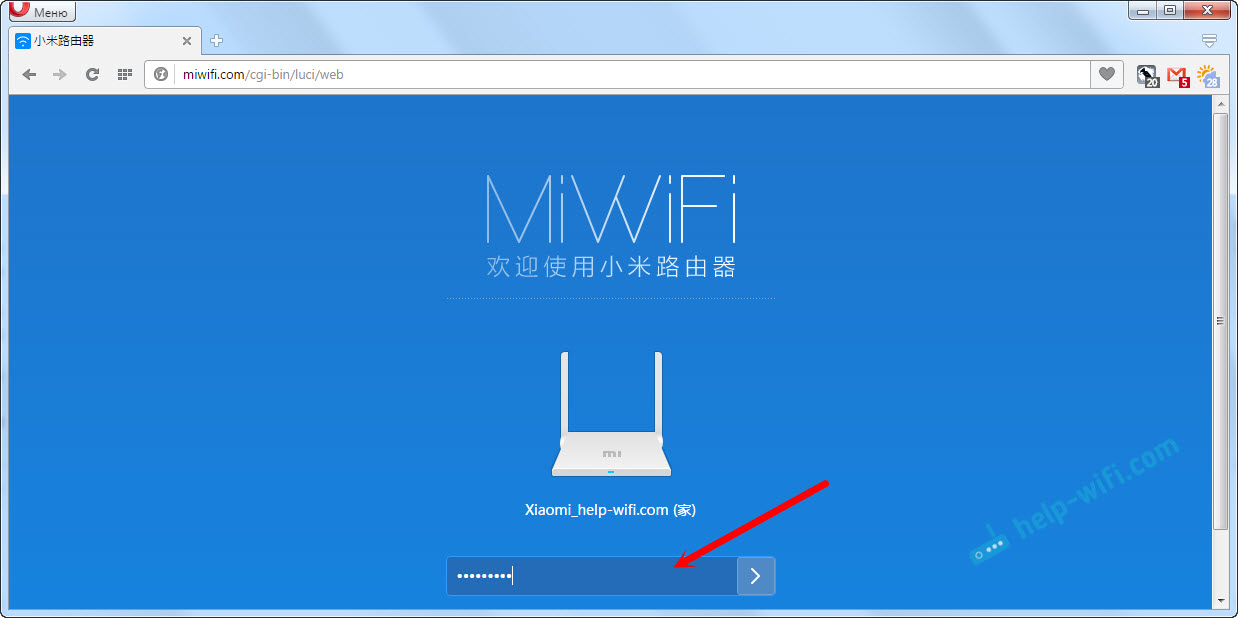
2 Aby skonfigurować Internet (połączenie z dostawcą), przejdź do ustawień dla osobnej strony, jak pokazano poniżej. Na liście wybierz swój typ połączenia. Najprawdopodobniej musisz wybrać PPPoE. Tylko jeśli miałeś rodzaj połączenia DHCP (Dynamic IP), Internet za pośrednictwem routera działałby bez konfiguracji. Rodzaj połączenia może być wyjaśniony przez dostawcę.
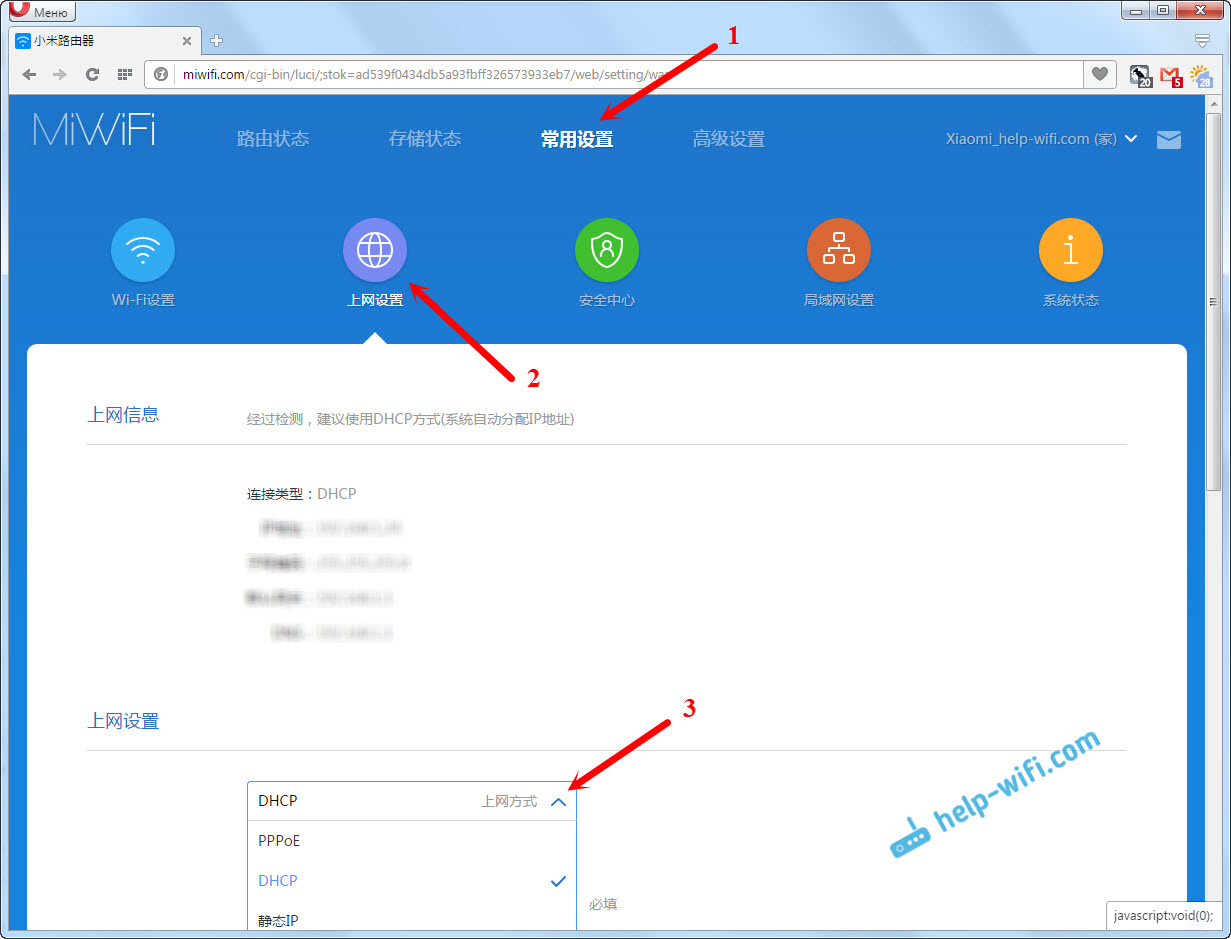
3 Po wybraniu PPPoE musisz ustawić niezbędne parametry do łączenia. Te parametry są wydawane przez dostawcę Internetu. Ponadto, najprawdopodobniej są one wskazane w dokumentach, które otrzymałeś podczas łączenia się z Internetem.
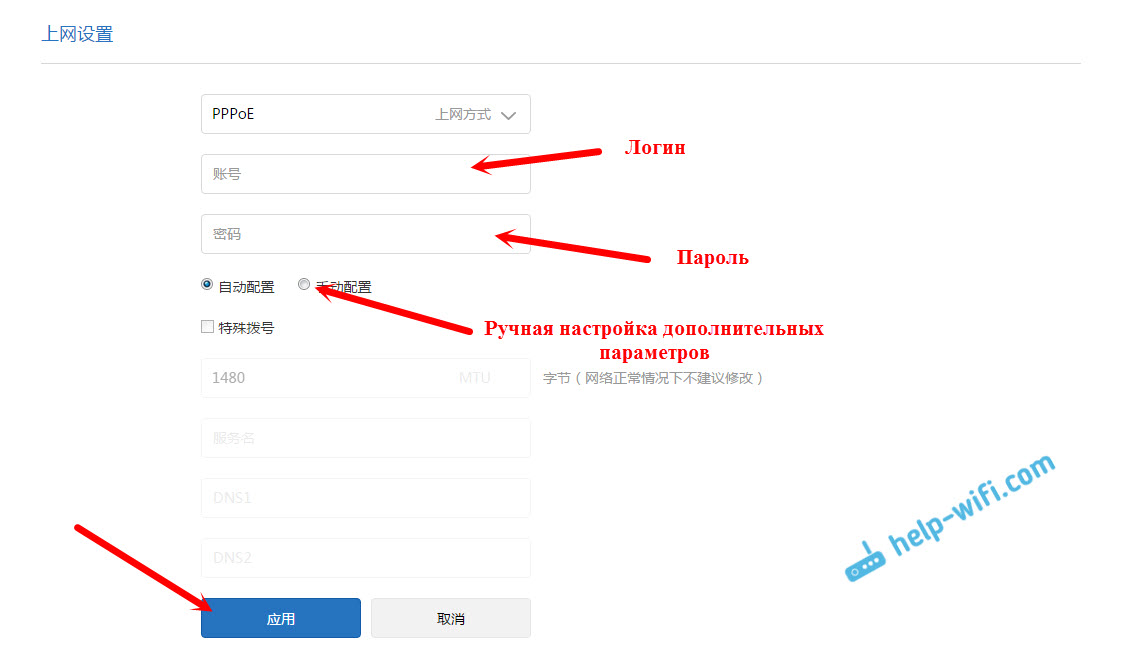
4 Jeśli dostawca używa wiązania na adresie MAC, możesz go zmienić na tej samej stronie poniżej. Po prostu zapisz niezbędny komputer Mac. Lub zapytaj, aby dostawca przepisał adres MAC twojego routera, który jest wskazany w tym polu lub w przypadku samego urządzenia.
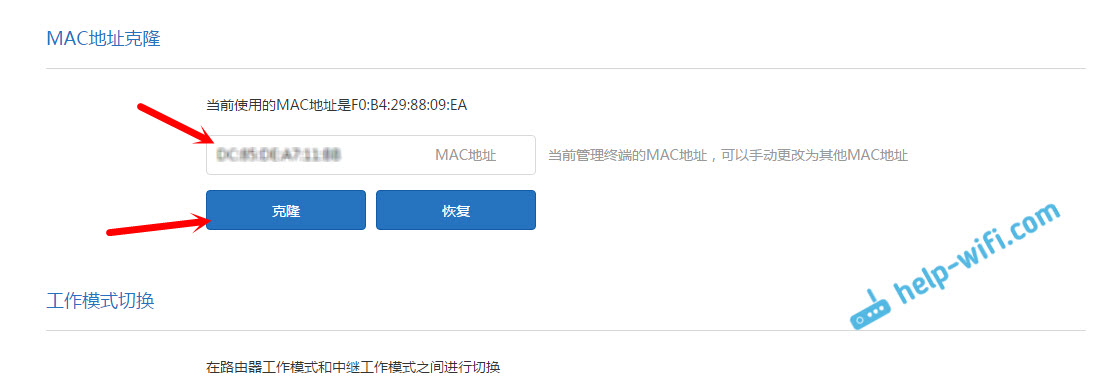
Konieczne jest, aby router połączył się z Internetem i zaczął rozpowszechniać go z urządzeniami.
Ustawienie sieci bezprzewodowej 2.4 GHz i 5 GHz. Zmiana hasła Wi-Fi
Jeśli chcesz zmienić nazwę sieci Wi-Fi, hasło, kanał lub, na przykład, odłącz sieć przy pewnej częstotliwości 5 GHz lub 2.4 GHz, a następnie idź do ustawień i idź do wioski, jak pokazano poniżej.
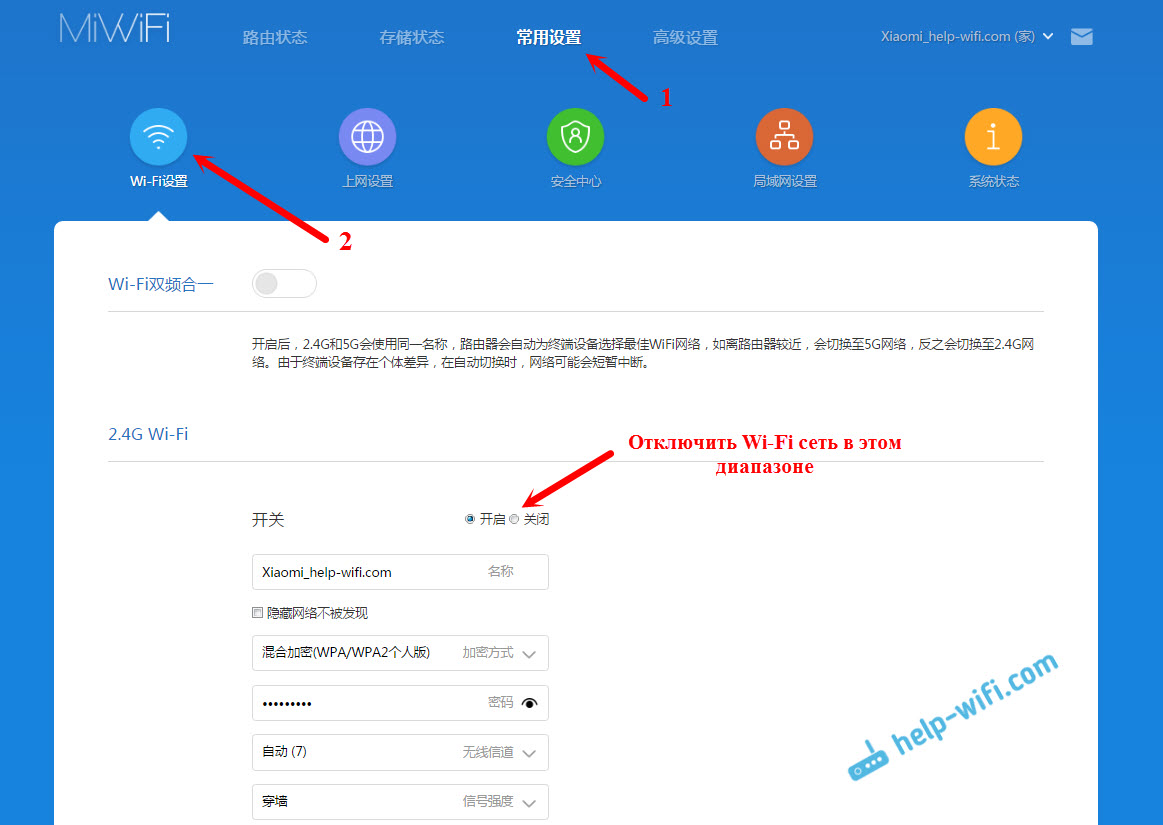
Jeśli przewinisz poniższą stronę, zobaczysz tam ustawienia Wi-Fi 5G, ponieważ rozumiem ustawienia sieci gości i zmianę regionu.
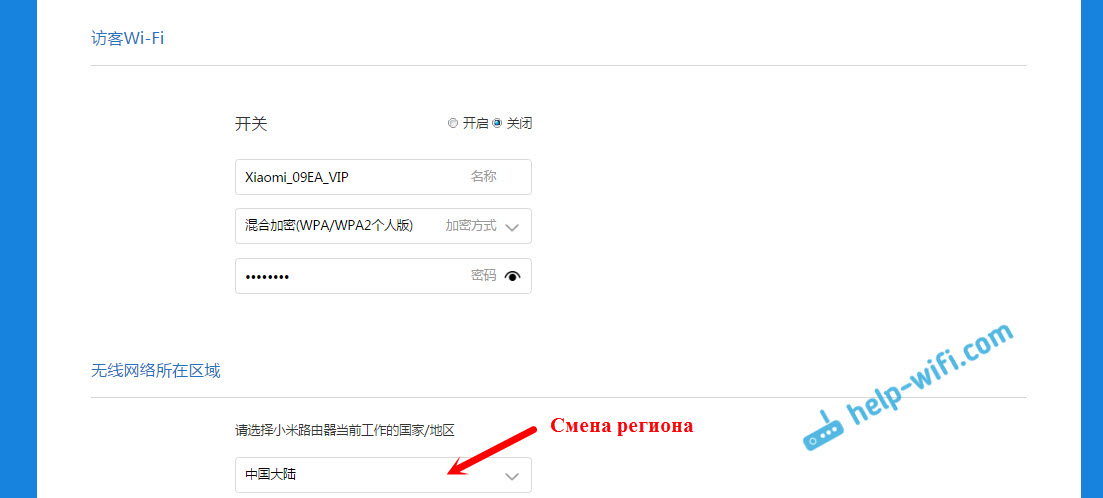
Jak widać, nic nie skomplikowało. Pomimo faktu, że ustawienia po chińsku.
Pierwsze ustawienie routera Xiaomi z telefonu lub tabletu (MI router)
Możesz skonfigurować router z urządzenia mobilnego. Najpierw musisz zainstalować markowy router programowy przez telefon. Umieść go z Google Play lub App Store. Jeśli nie chcesz umieszczać aplikacji, możesz skonfigurować przeglądarkę urządzenia mobilnego, jak pokazałem powyżej.
Podłącz swój smartfon do routera Xiaomi. Sieć Wi-Fi będzie miała standardową nazwę i nie będzie chroniona hasłem. Nie zapomnij też połączyć Internetu z routerem.
Ja, na iPhonie, natychmiast po tym, jak połączenie pojawiło się okno z ustawieniem routerem. A na Androida, w programie MI Router musisz wybrać „Skonfiguruj nowy router”. Wskazujemy miejsce, w którym instalowany jest router i kliknij przycisk „Dalej”.
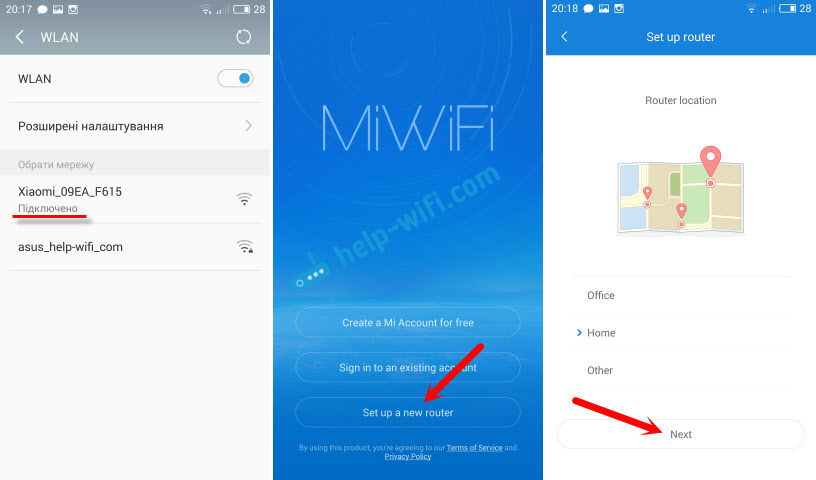
Router sprawdzi połączenie internetowe, a jeśli Twój dostawca użyje połączenia DHCP, zobaczysz wiadomość, że Internet jest podłączony. Jak na moim zrzucie ekranu poniżej. A jeśli masz technologię połączenia PPPoE, musisz ustawić niektóre parametry (logowanie, hasło).
Ostatnim krokiem jest instalacja hasła w sieci Wi-Fi i zmiana nazwy sieci. Wskaż te dane i naciśnij przycisk Zakończ.
Należy pamiętać, że hasło zainstalowane w sieci Wi-Fi zostanie również używane do dostępu do ustawień routera podczas wchodzenia do panelu sterowania w Miwifi.Com.
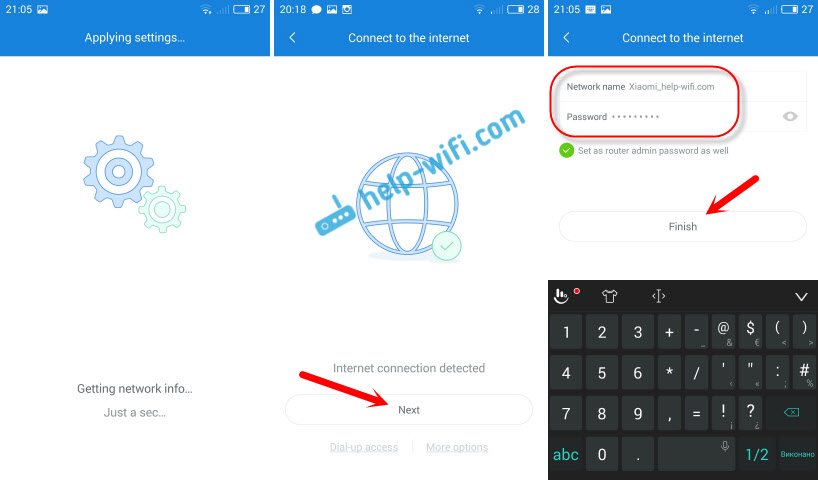
To wszystko, ustawienie routera jest zakończone. Jeśli coś się nie udało, przejdź do ustawień przez przeglądarkę i zmień niezbędne parametry.
Nawet bez oprogramowania routera w angielski lub rosyjski można go dostroić bez problemów, a wszystko będzie działać. Tak, w ustawieniach, które są bardzo trudne do zrozumienia po chińsku. Byłoby łatwiej nawet po angielsku. Istnieje angielska wersja oryginalnego oprogramowania układowego, w osobnym artykule pokażę, jak ją zainstalować.
Naprawdę podobał mi się router, zarówno zewnętrzna, jak i stabilna praca. Napisz swoje recenzje na temat tego modelu, udostępnij porady i zadawaj pytania. Zawsze cieszę się, że mogę pomóc!
- « Hasło wprowadzające pole do Wi -Fi w systemie Windows 10 nie pojawia się
- Routery ASUS z modemem USB 3G/4G. Wybór i kompatybilność »

